
Kürzlich haben viele Freunde im Forum berichtet, dass Windows beim Hochfahren nicht gestartet werden konnte. Der Grund könnte sein, dass die Hardware oder Software kürzlich geändert wurde, was dazu führte, dass das Booten nicht möglich war. Zu diesem Zeitpunkt können wir zunächst versuchen, die letzten Einstellungen wiederherzustellen, und dann prüfen, ob wir das System neu installieren müssen. Schauen wir es uns gemeinsam an.
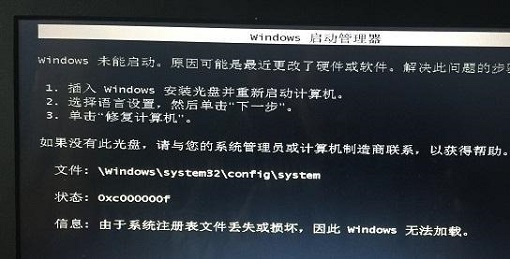
Methode 1: Die letzten Einstellungen wiederherstellen
1. Zuerst verwenden wir den Netzschalter, um den Computer neu zu starten, und drücken dann „F8“, um das erweiterte System aufzurufen Optionen beim Booten.
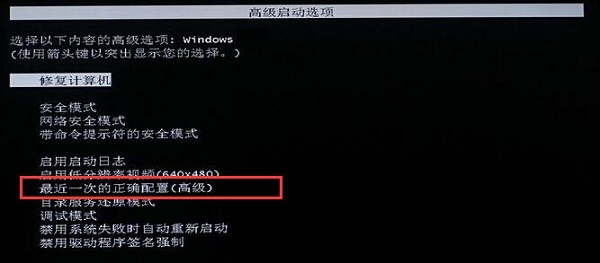
Methode 2: Löschen Sie den Treiber
1. Wenn sich der Computer immer noch nicht einschalten lässt, starten Sie den Computer neu, drücken Sie „F8“ und wechseln Sie dann in den abgesicherten Modus, wie im Bild gezeigt.

2. Öffnen Sie dann den Gerätemanager im abgesicherten Modus.
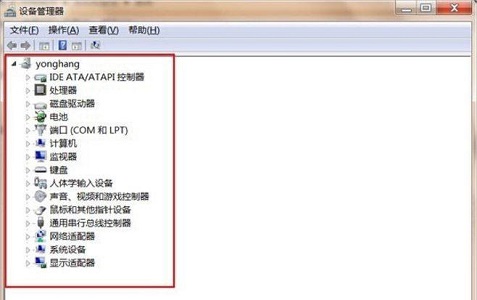
3. Wenn an einer bestimmten Stelle ein Ausrufezeichen angezeigt wird, löschen Sie es, wie im Bild gezeigt. Nachdem Sie alles überprüft haben, starten Sie den Computer neu und versuchen Sie festzustellen, ob das Problem behoben ist.

Methode 3: System neu installieren
1 Wenn die beiden oben genannten Methoden das Problem nicht lösen können, können Sie nur das System neu installieren.
2. Bereiten Sie zunächst einen USB-Stick mit mindestens 4 GB vor und machen Sie ihn zu einer Systemfestplatte.
3. Laden Sie dann ein neues System herunter und stecken Sie es in diesen USB-Stick.
Dieses System wurde von Dabaicai speziell für das USB-Festplatten-Neuinstallationssystem entwickelt. Es verfügt über eine sehr einfache Installationsmethode und ist gleichzeitig besser kompatibel, sodass mehr Computertypen stabil laufen können.
Darüber hinaus fügt das System weitere hochwertige Hardwaretreiber und Plug-Ins hinzu und löscht viele nutzlose Software und Programme, sodass Benutzer es direkt nach Abschluss der Systeminstallation verwenden können.

4. Nachdem die Vorbereitung abgeschlossen ist, stecken Sie den USB-Stick in den Computer und stellen Sie den USB-Stick auf Booten ein. Betreten Sie das PE-System.
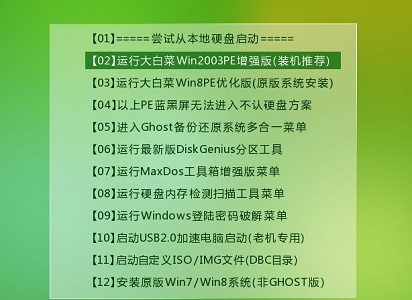
5. Nachdem Sie das PE-System aufgerufen haben, suchen Sie das heruntergeladene Installationsprogramm und führen Sie es aus.
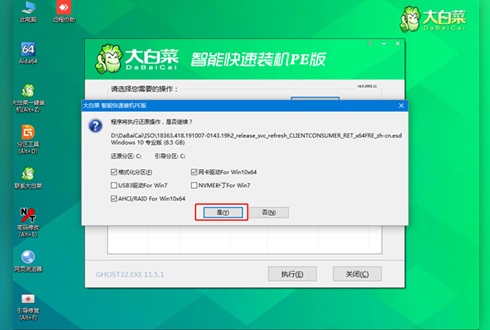
6. Nachdem Sie die Einstellungen gemäß den Anweisungen abgeschlossen haben, warten Sie einfach, bis das System automatisch installiert wird.
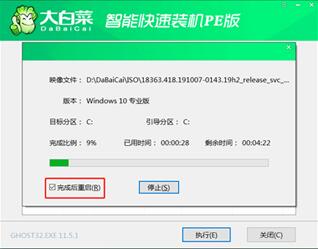
Das obige ist der detaillierte Inhalt vonSo lösen Sie das Problem, dass Win7 nach einem Hardware- oder Softwarewechsel nicht gestartet werden kann. Für weitere Informationen folgen Sie bitte anderen verwandten Artikeln auf der PHP chinesischen Website!
 Welche Protokolle umfasst das SSL-Protokoll?
Welche Protokolle umfasst das SSL-Protokoll?
 Tutorial zur Cloud-Server-Nutzung
Tutorial zur Cloud-Server-Nutzung
 js-String in Array umwandeln
js-String in Array umwandeln
 So ersetzen Sie alle PPT-Hintergründe
So ersetzen Sie alle PPT-Hintergründe
 Wie funktioniert ein Schalter?
Wie funktioniert ein Schalter?
 So laden Sie den Razer-Maustreiber herunter
So laden Sie den Razer-Maustreiber herunter
 So öffnen Sie eine ISO-Datei
So öffnen Sie eine ISO-Datei
 Welche Bildbearbeitungssoftware gibt es?
Welche Bildbearbeitungssoftware gibt es?
 Empfohlene Lernreihenfolge für C++ und Python
Empfohlene Lernreihenfolge für C++ und Python




